在Ubuntu页面上,鼠标右键点击打开终端,注意不要登录访客用户模式,否则就会出现下面的情况
在输入命令时,可以输入一个字符,然后按Tab键,可进行自动补全
CTRL+C:打断操作
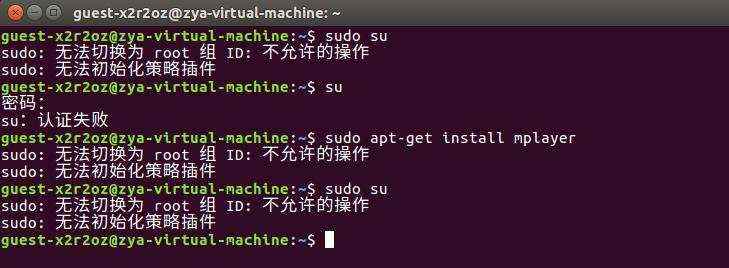
shell命令
1.目录信息查看命令 ls(不包括隐含文件)
ls test1/ 显示test1目录里面的文件
ls -a 显示所有档案及目录(ls内定将档案名或目录名称为“.”的视为影藏,不会列出)
ls -al 显示当前目录下的所有文件
ls -A 显示除隐藏文件“.”或“..”以外的所有文件列表
ls -C 多列显示输出结果。这是默认选项
ls -l 与“-C”选项功能相反,所有输出信息用单列格式输出,不输出为多列
ls -F 在每个输出项后追加文件的类型标识符,具体含义:“ * ”表示具有可执行权限的普通文件:“/”表示目录,“@”表示符号链接,“|”表示命令通道FIFO,“=”表示sockets套接字。当文件为普通文件时,不输出任何标识符
2.目录切换命令 cd
cd / 进入Ubuntu的根目录
cd /home/用户名/ 回到主目录
cd ../ 返回到上一级,同理:cd ../../ 返回上两级
3.当前路径显示命令 pwd
pwd 可直接查看当前的路径
4.系统信息查看命令 uname
uname -a或-all 显示全部的信息
uname -m或-machine 显示电脑类型
uname -n或-modename 显示在网络上的主机名称
uname -r或-release 显示操作系统的发行编号
uname -s或-sysname 显示操作系统名称
uname -v 显示操作系统的版本
uname -help 显示帮助
uname -version 显示版本信息
5.清理屏幕命令 clear
clear 不是清空屏幕,而是隐藏上面的命令
鼠标向上滑,还是可以看到之前的记录
6.显示文件内容命令 cat
7.切换用户身份命令 sudo(临时切换,获得权限)
对于某些命令,如果命令前面不加sudo,是无法进行的;但加上sudo
后,会提示你输入开机密码
8.文件拷贝命令 cp
cp a.c b.c 将a.c文件拷贝到b.c
9.切换用户命令 su
sudo su 切换到root用户
切换到root用户后,然后输入 rm /* -rf (简称:删库跑路)
sudo su 用户名 切换回用户身份
10.移动文件命令 mv
(重命名文件名)mv a.c b.c 将a.c文件名改成b.c
(重命名目录名)mv test/ test1/ 将test目录名改成test1
mv a.c test1/ 将文件a.c移动到test1目录里面
11.创建文件夹命令 mkdir
mkdir test 创建一个test的文件夹
12.创建文件命令 touch
touch a.c 创建一个a.c的文件
touch test1/a.c 创建一个test1目录,里面包含一个a.c文件
13.删除命令 rm
rm a.c 删除a.c文件
rm -i 删除前逐一询问确认
rm -f 即使原档案属性设为唯读,亦直接删除,无需逐一确认
rm test/ -rf 删除目录及目录里的文件
rm -r 将目录及以下之文档亦逐一删除
rm --help 打开帮助信息
14.目录删除命令 rmdir
rmdir test/ 删除test目录
15.显示网络配置信息命令 ifconfig
(sudo ifconfig ens33 down) 关闭指定的网络设备
(sudo ifconfig ens33 up) 启动指定的网络设备
(sudo ifconfig ens33 reload) 重启
(ifconfig eth0 hw ether 00:AA:BB:CC:DD:EE) 修改MAC地址
(ifconfig eth0:ws arp) 启用ARP协议
(ifconfig eth0:ws -arp) 关闭ARP协议
(ifconfig eth0 mtu 1500) 设置最大传输单元
(ifconfig -h 或者 ifconfig --help) 帮助
16.重启命令 reboot
17.关机命令 poweroff
18.系统帮助命令 man
19.数据同步写入磁盘命令 sync
20.查看文件命令 find
find -name a.c 查询a.c文件的位置(整个路径都显示出来)
./ 表示当前目录
21.查看内容命令 grep(命令可以组合)
-r 或 --recursive 此参数的效果和指定" -d recurse"参数相同
-n 或 --line-number 在显示符合样式的那一行之前,标识出该行的行数编号
-i 或 --ignore-case 忽略字符大小写的差别
grep -nr "Ubuntu" / 在根目录下,查找关于"Ubuntu"相关的字符串
22.文件夹大小查看命令 du
-h 以人类可读的方式显示
-a 显示目录占用的磁盘空间大小,还要显示其下目录和文件占用磁盘空间的大小
-s 显示目录占用的磁盘空间大小,不要显示其下目录和文件占用的磁盘空间大小
-c 显示几个目录或文件占用的磁盘空间大小,还要统计它们的总和
du /lib -sh 查看lib目录的字节大小
23.磁盘空间检查命令 df
24.使用gedit打开某个文件命令 gedit
25.当前的系统进程查看命令 ps
-A 列出所有的行程
-w 显示加宽可以显示较多的资讯
-au 显示较详细的资讯
-aux 显示所有包含其他使用的行程
26.进程实时运行状态查看命令 top
27.文件类型查看命令 file
file a.c 查看a.c文件的编码格式
Ubuntu 文件系统结构
/bin:存放二进制可执行文件,这些命令在单用户模式下也能够使用。可以被root和一般的账号使用
/boot:Ubuntu内核和启动文件,比如vmlinuz-xxx。gurp引导装载程序
/dev:设置驱动文件
/etc:存放一些系统配置文件,比如用户账号和密码文件,各种服务的起始地址。
/lib:存放库文件
/home:系统默认的用户主文件夹,一般创建用户账户的时候,默认的用户主文件夹都会放在此目录下。
/media:此目录下放置可插拔设备,比如SD卡,或者U盘就是挂载到这个目录中。
/mnt:用户可使用的挂载点,如果要挂载一些额外的设备,那么就可以挂载到此处。
/opt:可选的文件和程序存放目录,给第三方软件放置的目录。
/root:root用户目录,也就是系统管理员目录。
/sbin:和/bin类似,也是存放一些二进制可执行文件。sbin下面的一般是系统开机过程中所需要的命令。
/srv:服务相关目录。比如网络服务。
/sys:记录内核信息,虚拟文件系统。
/tmp:临时目录
/var:存放一些变化的文件,比如日志文件。
/usr:usr不是user的缩写,而是UNIX Software Resource的缩写,存放于系统用户有关的文件,会占用很大的存储空间。
/proc:虚拟文件系统,数据放置到内存中,存放系统运行信息。
绝对路径和相对路径
绝对路径:从根目录“ / ”算起的路径。
相对路径:相对于目前路径的文件名写法,比如 ./home/zya。不是以"/"开头的就行。
"."代表当前路径,也可以用“./”表示
"…"代表上一层目录,也可以用“…/”表示